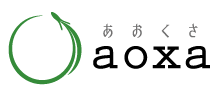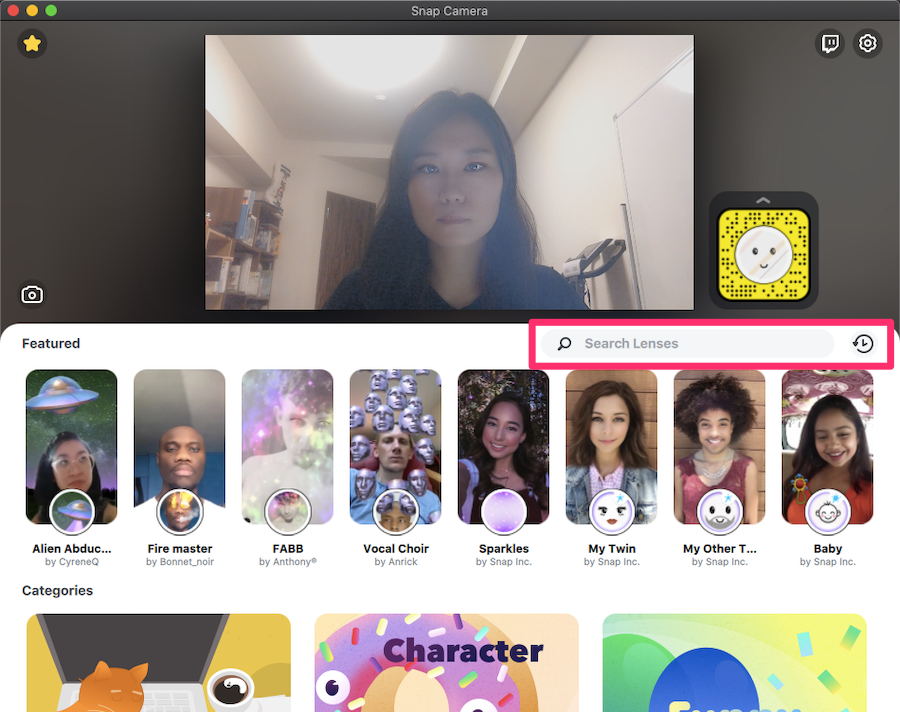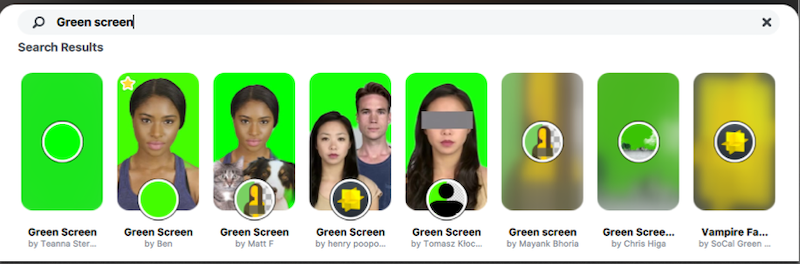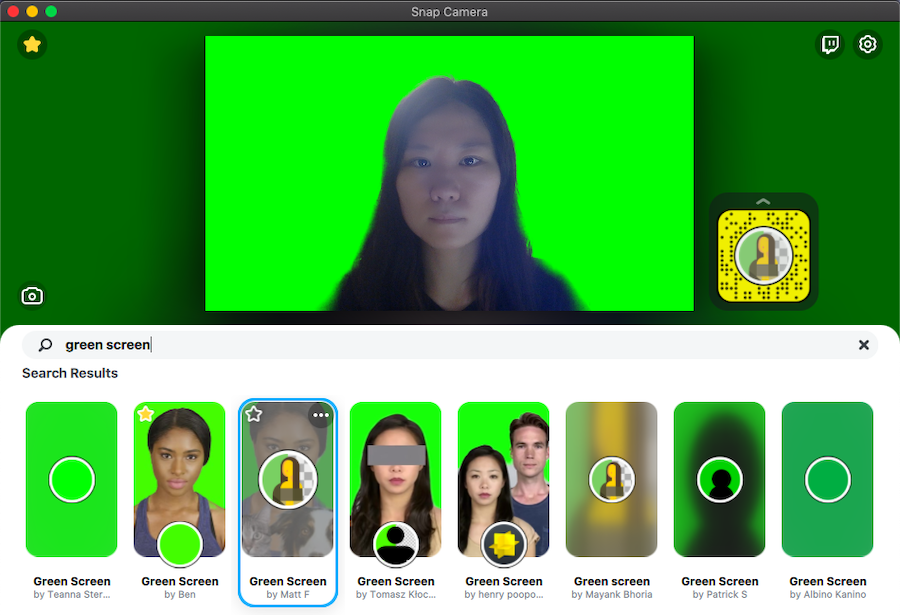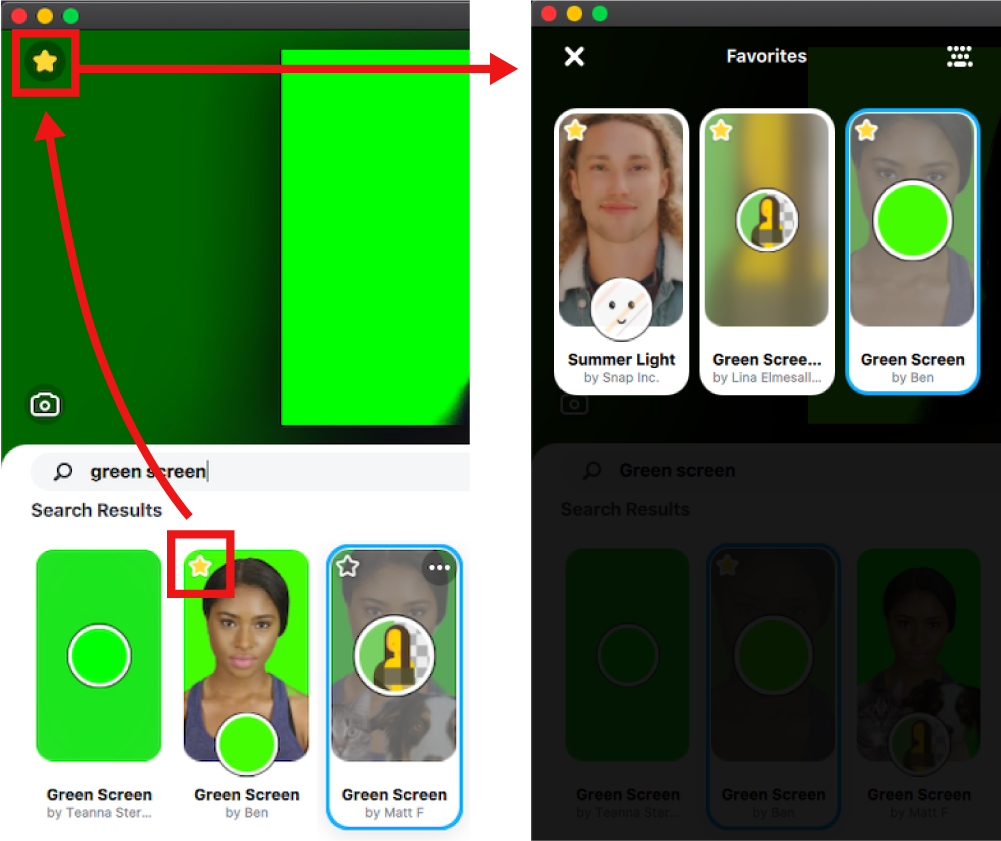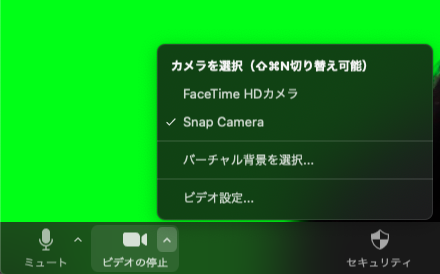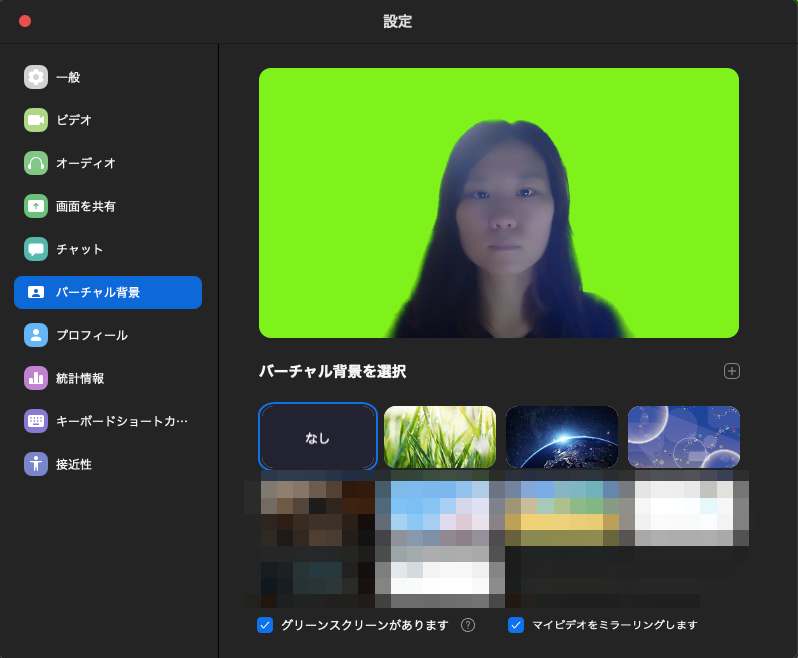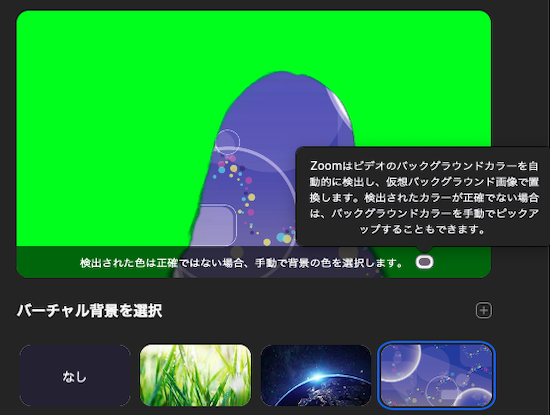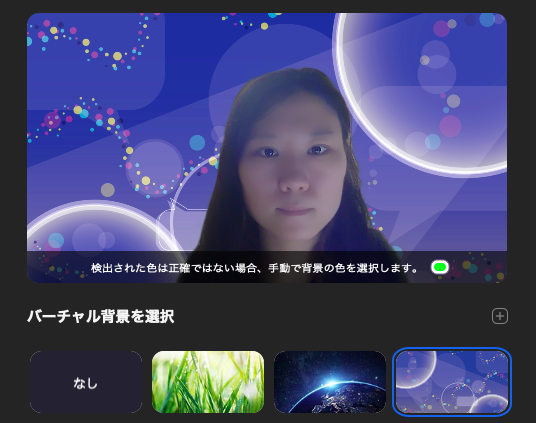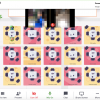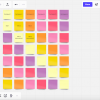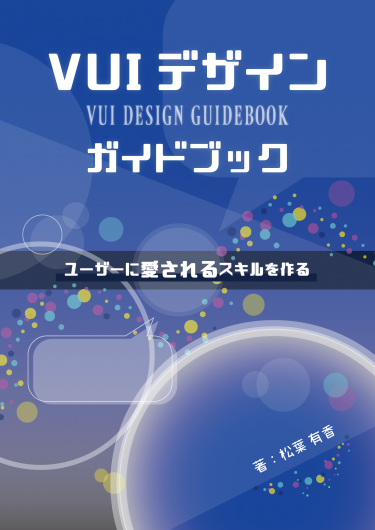Zoomのバーチャル背景がうまくいかないPCでも綺麗に表示できる方法
外部に登壇することが多々あるのにも関わらず、
PCのスペックの問題でZOOMのバーチャル背景が使えなかった私。
給付金の10万円もらっても、新しいPC買うには足りないよなぁー。
と思っていたところでしたが…
SnapCamera でなんとかなるんじゃないか?
と思ったら、ナントできました!!
Snap Camera の設定
まずは SnapCamera を立ち上げ。
検索窓から「Green Screen」を検索。
いっぱいありました(笑)
一つ選べば、まずはグリーン背景の完成。
ここで一応お気に入りにも入れておく。
星をクリックしたらお気に入り登録完了。
お気に入りを確認するときは左上の星をクリックしたら出てきます。これでいつでもグリーン背景のフィルターを見つけやすくなりました!
Snap Camera でそもそもカメラが映らない!という場合は、セキュリティ設定を確認した方がよさそうです。Mac では「セキュリティとプライバシー」から設定できます。
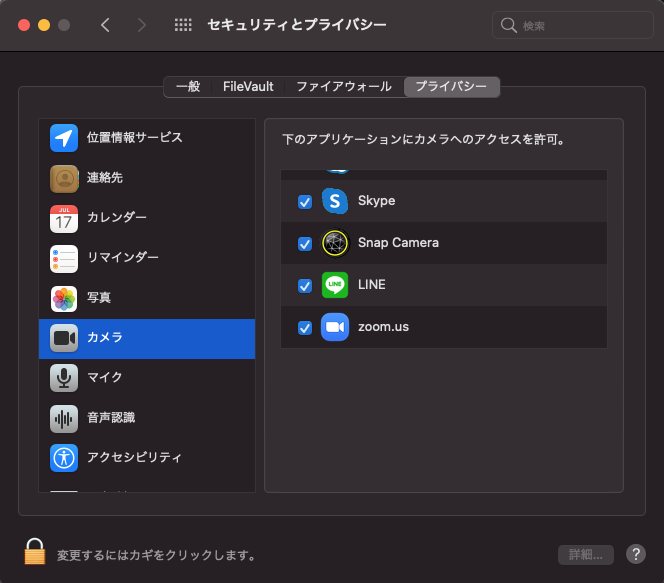
ZOOMの設定
続いて、ZOOM で Snap Camera 使えるように設定しましょう。
「カメラを選択」で Snap Camera を選択。
その後、「バーチャル背景を選択」
使いたい背景を選択。
こうなった場合は上図で吹き出しが出ているところをクリックして、緑背景をクリックすればOK。
あらやだすっぴん。
もしカメラ設定に Snap Camera が表示されない場合は、Zoom を最新版にバージョンアップしているかをご確認ください。Snap Camera と Zoom を完全に終了させてから再度起動してみて、それでも表示されない場合は、PC自体を再起動してみるとうまくいくことも。
それでも表示されない場合は、公式に問い合わせてみてください。
テレワークがより快適に!
これでテレワーク時も部屋を気にしなくてよくなりましたし、
イベント時に背景を名刺代わりに使うこともできるようになりました。
PCも買わずに済みました(笑)
最新情報をお届けします
Twitter でaoxaをフォローしよう!
Follow @a093_jp